ダイソンロボット掃除機を購入し、実際に使う際にはスマホアプリ「Dyson Link」を通じて掃除のカリキュラムを設定し、ロボット本体に記憶させることになると思います。今回はマッピングとゾーニング作業の流れについてお話しします。

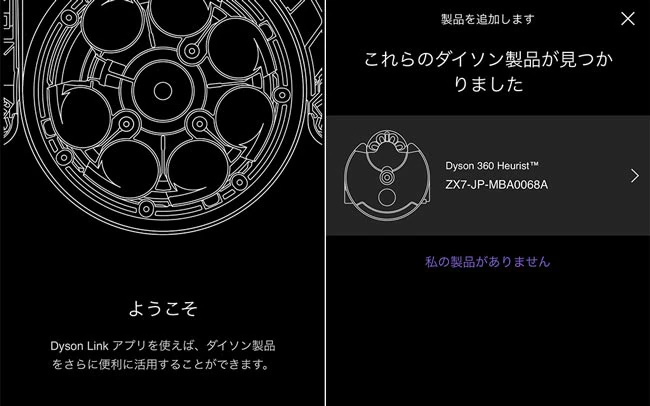

・ロボットはマッピングによって、部屋の形状や家具の配置を記憶する。
・マップは1フロアごとに作成する必要がある。
・完了後は、マップを「エリア」に区切ることができる。
「Dyson Link」基本コントロール
・パワーの設定
・部屋の形状や家具の配置の記憶
・タイマー機能
※Wi-Fi環境必須
※強モードは、バッテリー消費が激しいので注意

マッピングとエリア設定
マップの作成

-「メニュー画面」 –
-「マッピングと掃除のカスタマイズ」-
-「新しいマップを作成する」
マップの作成中、ロボットは掃除をせずに走行する。
※マッピング中はロボットを中断しない。
マッピング終了
・ロボットは自動的に充電ドックに戻る。
・アプリ画面は自動的にエリア管理ページに移動。
エリア設定
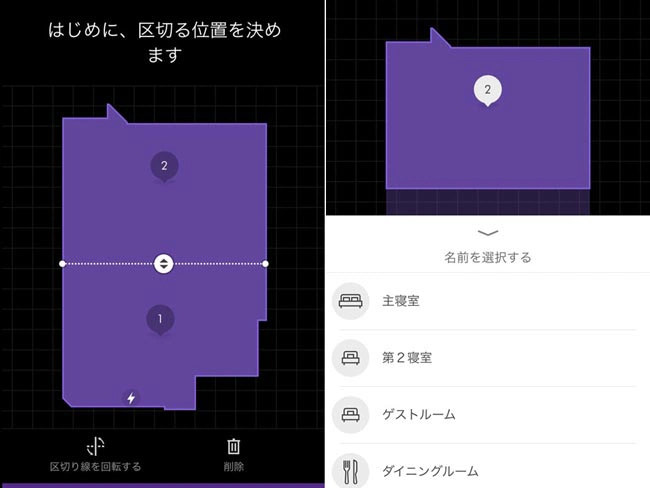
・マッピングしたマップは自由に区切って名前を付けられ、どこを掃除するのかの設定が可能。
・他の部屋も区切っておいて、掃除したくない部屋を選んだりと、自由なお掃除ができる。
・充電ドックの場所を目印にして廊下や細い通路などをエリアに分けていく。
・エリア分け完了後、アプリ画面に新しいエリアが表示される。
掃除方法のカスタマイズ

・エリアごとに異なる運転モードを設定することが可能(例:廊下は静音モード、キッチンは強モード)
エリアごとに運転制限を設定可能
・回避する
・回転ブラシの回転をオフ
・駆動ベルトで障害物に乗り上げる機能をオフ
ロボット走行
走行記録の可視化
ロボットはエリアごとに掃除を行い、その経過をアプリに表示する。
マッピングした部屋に沿って走行した軌跡や、記憶した家具などをよけて掃除しているのが確認できる。
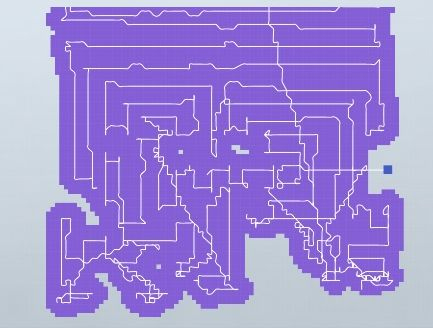
スペースの追加
マップを作成していないスペースを掃除させることで、マップに追加することができる。
新しいスペースがマップに追加後「マッピングと掃除のカスタマイズ」-「エリアを管理する」で、エリアの設定を行う。

まとめ
外出先から「Dyson 360 eye」を起動させられるし、、1週間の運転スケジュールの設定なんて機能もあってまさにコンシェルジュという感じですね。


